Мрежни Ви-Фи системи су за многе још увек повезани са неким нејасним и сложеним уређајима. А кад бирају уређај за стварање Ви-Фи мреже у свом дому, људи врло често воле конвенционалне рутере из тог разлога. Сви су их већ навикли, многи имају искуства у самоконфигурацији, пуно упутстава итд. Али, у ствари, инсталирање и конфигурисање Месх Ви-Фи система није теже од рутера, или чак много лакше, бржег и угоднијег. Посебно ТП-Линк Децо системи, где се све ради једноставном и интуитивном апликацијом са мобилног уређаја. А ако говоримо о подешавању ТП-Линк Децо П7, онда је тамо још лакше, јер овај Месх систем има уграђени Блуетоотх, што везу мобилног уређаја и системског модула чини корисном готово невидљивом.Процес подешавања је веома замишљен и не изазива питања чак ни онима који су "ви" са сличним уређајима.
У овом ћемо чланку повезати и конфигурирати ТП-Линк Децо П7 систем, о чему сам већ говорио у овом чланку. Као и цела линија уређаја ТП-Линк Децо, овај модел нема веб интерфејс (као у конвенционалним рутерима, где можете да унесете поставке путем прегледача). Конфигурација се врши путем апликације Децо са вашег телефона или таблета. И врло је згодно. Апликација је конфигурисана корак по корак. Чак и ако се неки проблеми појаве током поступка подешавања, видећемо информације о могућим узроцима и решењима. Нема потребе да разумете било која сложена подешавања, потражите неопходна подешавања међу различитим одељцима итд. Цео процес инсталирања овог Месх Ви-Фи система своди се на то да морате да прикључите модул у утичницу, повежете га на Интернет (само један) , инсталирајте и отворите апликацију Децо и следите упутства у самој апликацији.
Предлажем да кренете директно на подешавање ТП-Линк Децо П7. Имам сет од три модула. Ако имате два модула, поступак је исти. Узимамо један модул (без обзира на то да ли су исти) и инсталирамо га на место где је повезан Интернет. Прикључујемо адаптер за напајање у модул и кабл од Интернет провајдера или модема повезујемо са једним од ЛАН / ВАН портова.

Ако индикатор на модулу трепери плаво, уређај је спреман за конфигурацију. Ако сте укључили Децо П7 и након отприлике једног минута индикатор није почео да трепери плаво, покушајте да ресетујете поставке. Да бисте то учинили, притисните дугме Ресет на дну модула нечим оштрим током 1 секунде.
Укључите Блуетоотх на телефону. Инсталирајте апликацију „Децо“ на свој телефон или таблет из Апп Сторе-а или Гоогле Плаи-а. Идите у апликацију и пријавите се са својим ТП-Линк ИД-ом. Ако немате овај налог, онда се морате регистровати и пријавити у апликацију. Затим притиснемо дугме "Почнимо". Ми бирамо наш систем, у нашем случају то је П7. У прозору „Шта нам треба“ кликните на дугме „Даље“. На страници на којој се приказује веза путем модема вероватно ћемо морати да кликнемо на дугме „Немам модем“. Ако сте повезали Интернет на ТП-Линк Децо П7 из модема, кликните на „Даље“.
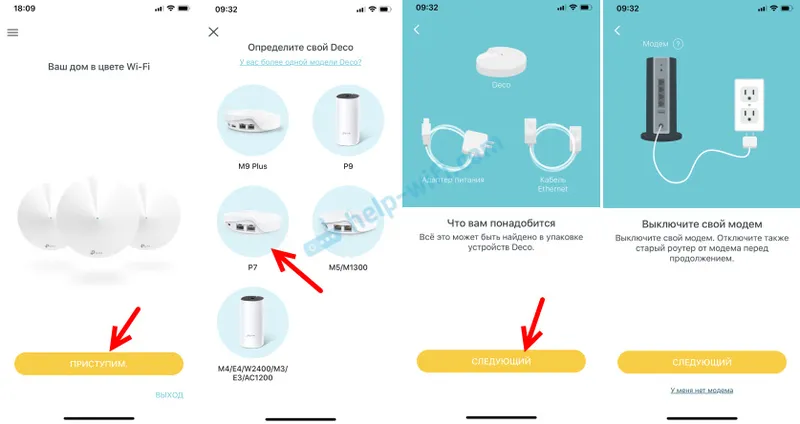
Затим морамо повезати Интернет на Децо П7 модул (већ смо то урадили) и потврдити да лампица Децо трепери плавом бојом. Након тога, паметни телефон ће се почети повезивати са Децо П7 путем Блуетоотх-а. Када се модул открије, апликација ће од нас тражити да изаберемо где да инсталирамо модул.
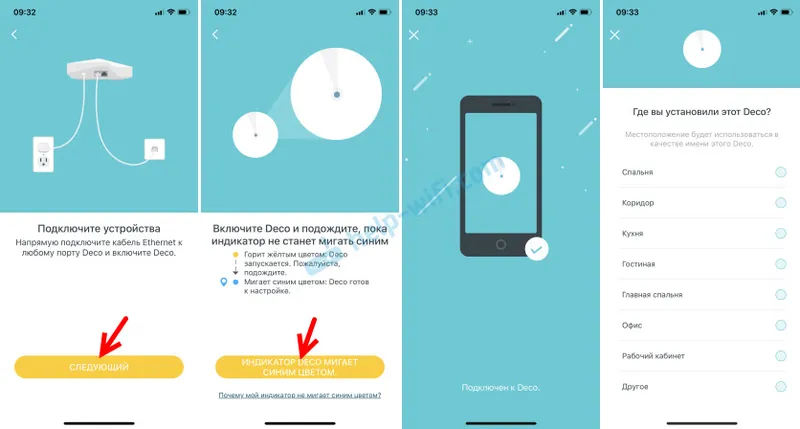
Децо П7 ће покушати да открије врсту интернетске везе. Имам „динамички ИП“. Ако ваш провајдер такође користи ову врсту везе, онда само кликните на дугме „Следеће“. Или кликните на "Цоннецтион Типе" и одаберите своје. Овде је све стандардно, као што је случај и са Ви-Фи рутерима: Динамичка ИП адреса, ПППоЕ, Статичка ИП адреса, Л2ТП, ППТП. Ако, на пример, имате ПППоЕ, тада ћете морати да наведете корисничко име и лозинку које вам даје ваш ИСП. Исто је и са Л2ТП и ППТП. Само тамо ћете и даље морати да одредите адресу сервера.
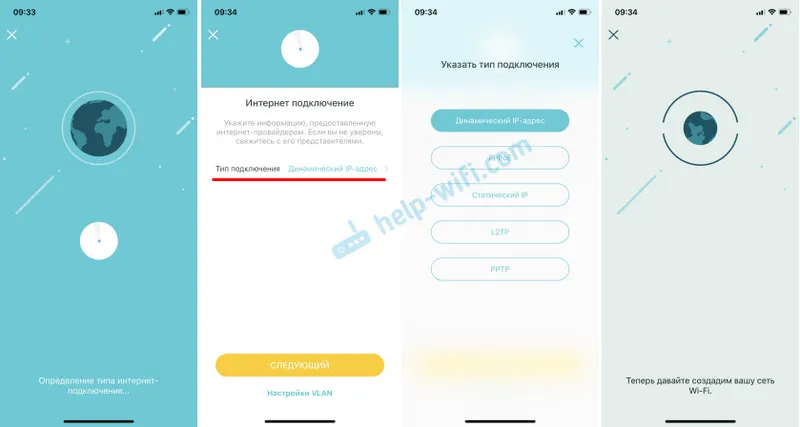
Започеће поступак креирања Ви-Фи мреже. Треба само да смислимо и запишемо име Ви-Фи мреже и лозинку за њу. Све је што једноставније. Након тога систем ће од нас тражити да се повежемо на креирану Ви-Фи мрежу како бисте могли да наставите конфигурацију.
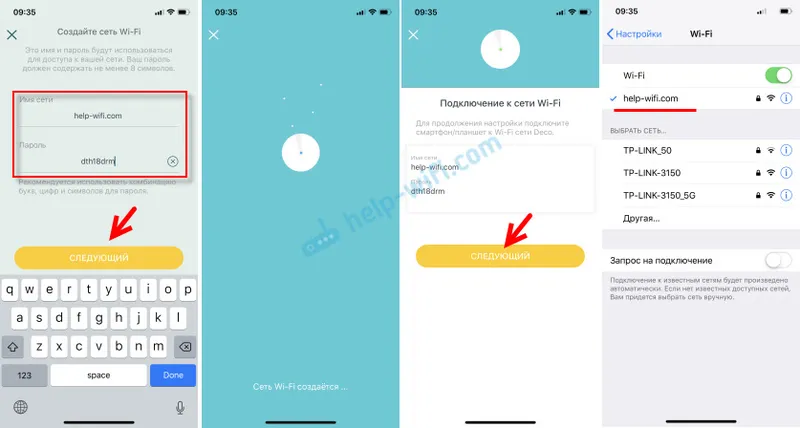
Након што се наш уређај повеже на Децо П7 путем Ви-Фи-ја, почеће тестирање Интернет везе. Након поруке „Децо је сада на мрежи“, од вас ће се затражити да додате још један Децо модул или завршите подешавање.
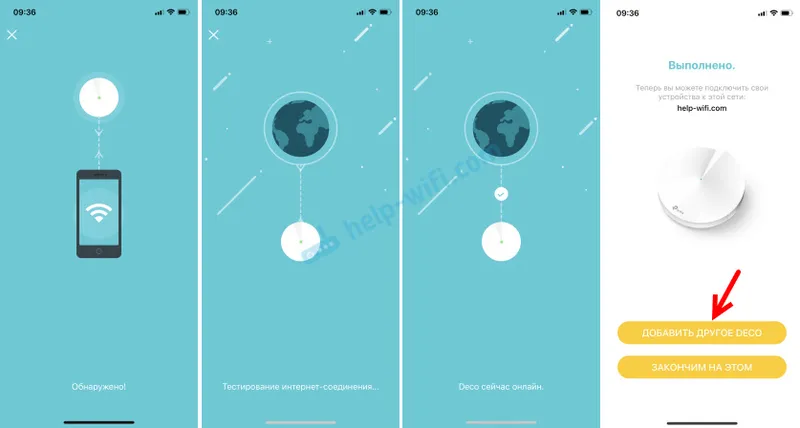
Будући да у овом систему постоје најмање 2 модула, настављамо са конфигурацијом.
Повезивање осталих ТП-Линк Децо П7 модула
Прво прикључите напајање на други модул Децо П7 и причекајте да индикатор почне да трепери плаво.
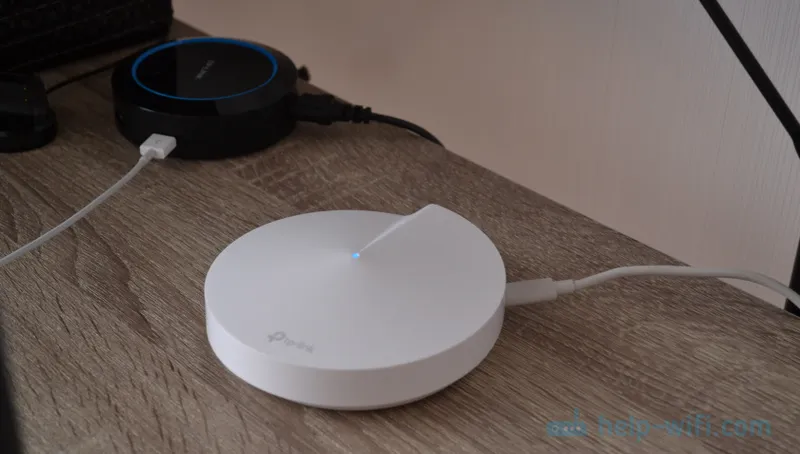
Ако сте након конфигурирања првог модула кликнули на "Заврши на овом", тада можете додати други уређај кликом на дугме (+) у самој апликацији Децо (у горњем десном углу).
Изаберите модел поново (имамо П7), а затим требате да изаберете на којем се поду налази модул и потврдите да индикатор трепери плаво. И последњи је избор локације Децо модула.
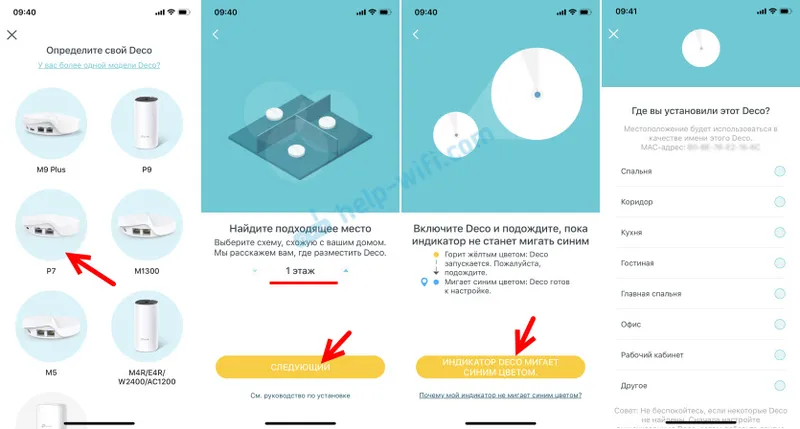
А онда магија! Модули ће се детектовати, извршавати везу и оптимизирати мрежу. Тада ћете бити упитани да довршите конфигурацију или додате други модул. Пошто имам сет од три, додајем још један. Прво га инсталирам и прикључим напајање.

Процес подешавања је потпуно исти као и за други модул.
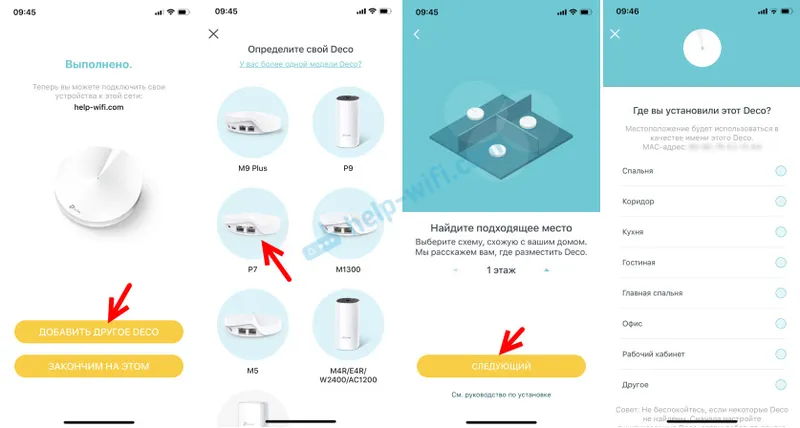
Након завршетка инсталације отворит ће се поставке нашег Месх Ви-Фи система. Повезани уређаји ће се приказати на почетном екрану. Ако кликнете на уређај, можете да видите информације о њему или да омогућите висок приоритет. Кликом на "Интернет" приказаће се листа свих Децо јединица у нашој мрежи. Можете да видите њихов статус и промените подешавања. Такође на главном екрану се налази картица „Антивирус“ и „Родитељска контрола“. А на дну се налази картица „Више“, где можете да пронађете друге поставке мрежног Ви-Фи система.
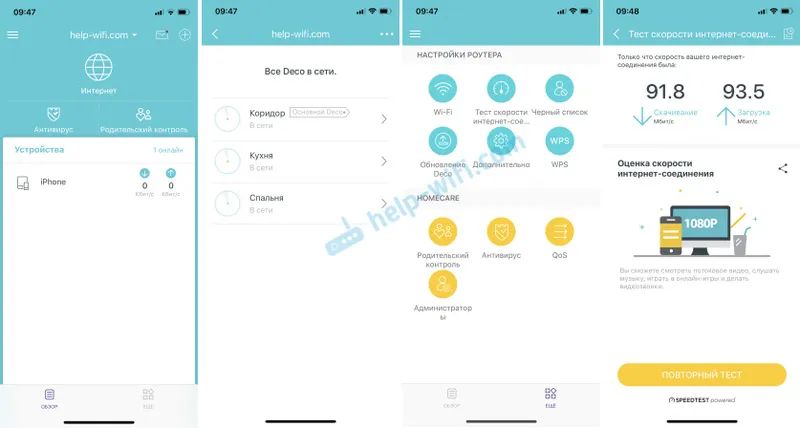
Врло је лако схватити подешавања.
Како Поверлине функционира у ТП-Линк Децо П7?
Знамо да је главна карактеристика ТП-Линк Децо П7 његова подршка за Поверлине технологију. Када се веза између модула догоди не само путем Ви-Фи-ја, већ и преко уобичајеног ожичења. Како се испоставило, не морате даље ништа да конфигуришете. Конфигурација и веза су аутоматски. Кад само прикључимо адаптер за напајање ТП-Линк Децо П7 у утичницу (пре подешавања), индикатор на њему светли наранџасто.

То значи да Поверлине технологија не ради и да нема везе. Једном када су конфигурисана најмање два модула, аутоматски се повезују путем Поверлине-а, а ЛЕД на адаптеру постаје зелено.

Након подешавања, адаптери два модула изгорели су зеленом бојом, а на трећем наранџастом. Неколико минута нисам могао да схватим у чему је проблем, јер су сва три модула била на мрежи. Разлог је био продужни кабел. Поверлине технологија не функционише кроз електричне филтере.


